Bạn đang đọc một bài viết thú vị, xem công thức nấu ăn hay đơn giản là kiểm tra danh sách mua sắm, nhưng màn hình iPhone bỗng nhiên tối đi và tắt hẳn? Tình trạng màn hình iPhone tự tắt hoặc tự động khóa gây gián đoạn trải nghiệm không chỉ gây khó chịu mà còn ảnh hưởng đến hiệu suất làm việc. May mắn thay, Apple cung cấp một cài đặt đơn giản giúp bạn kiểm soát hoàn toàn việc này. Bài viết này từ Xalo Công Nghệ sẽ hướng dẫn bạn cách vô hiệu hóa tính năng tự động khóa màn hình (Auto-Lock) trên iPhone một cách dễ dàng, cùng với những lưu ý quan trọng để tối ưu hóa trải nghiệm sử dụng.
Auto-Lock là gì và tại sao màn hình iPhone của bạn tự tắt?
Nguyên nhân khiến màn hình iPhone của bạn liên tục bị mờ và tắt đi chính là do tính năng Auto-Lock (Tự động khóa). Đây là một tính năng được thiết kế để tự động đưa iPhone vào chế độ ngủ sau một khoảng thời gian không hoạt động. Khoảng hai phần ba thời gian của chu kỳ đã đặt, màn hình sẽ mờ xuống một nửa độ sáng trước khi tắt hẳn. Mục đích chính của Auto-Lock là giúp tiết kiệm pin và tăng cường bảo mật cho thiết bị. Tuy nhiên, trong nhiều trường hợp sử dụng, tính năng này có thể trở nên bất tiện. Để khắc phục vấn đề này, bạn cần vô hiệu hóa tính năng tự động khóa.
Các bước vô hiệu hóa tính năng tự động khóa màn hình (Auto-Lock) trên iPhone
Việc tắt Auto-Lock trên iPhone là một quy trình đơn giản, chỉ với vài bước trong phần cài đặt.
Đầu tiên, hãy mở ứng dụng Cài đặt (Settings) trên iPhone của bạn. Nếu bạn không thể tìm thấy ứng dụng trên màn hình chính, hãy vuốt xuống giữa màn hình để sử dụng tính năng Spotlight Search và gõ “Cài đặt”.
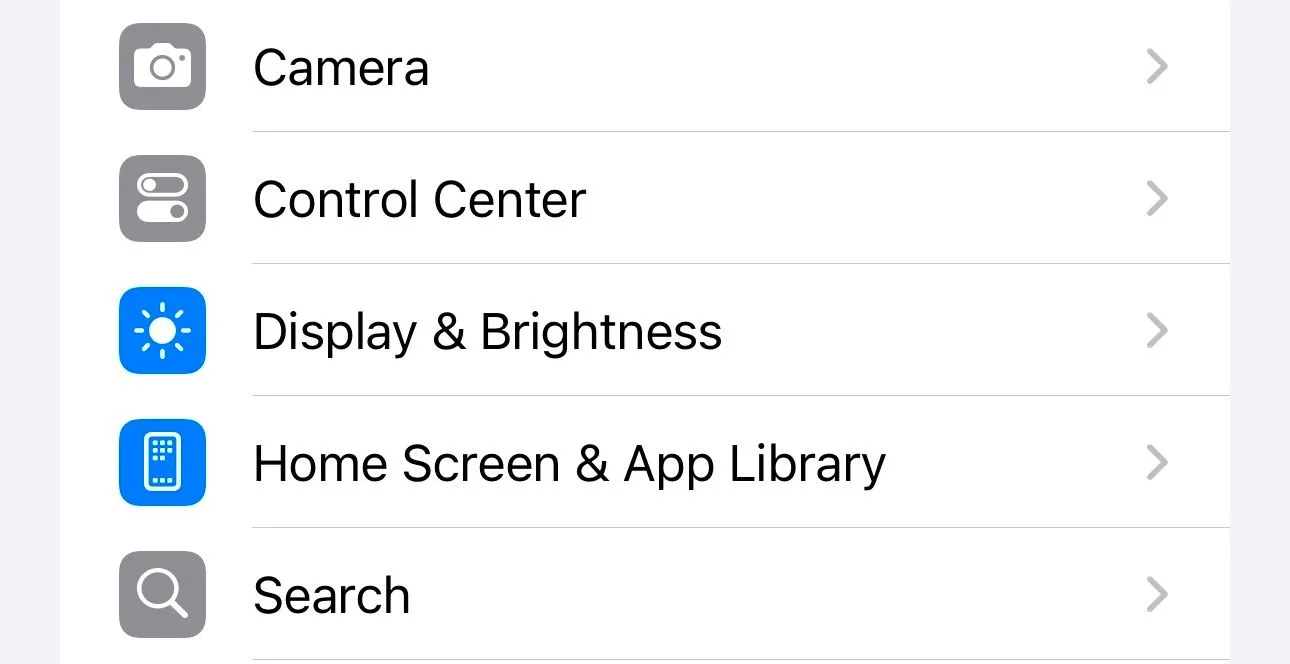 Ứng dụng Cài đặt (Settings) trên màn hình chính iPhone
Ứng dụng Cài đặt (Settings) trên màn hình chính iPhone
Trong menu Cài đặt, cuộn xuống và chạm vào mục Màn hình & Độ sáng (Display & Brightness).
Tiếp theo, bạn cần cuộn xuống và chạm vào tùy chọn Tự động khóa (Auto-Lock).
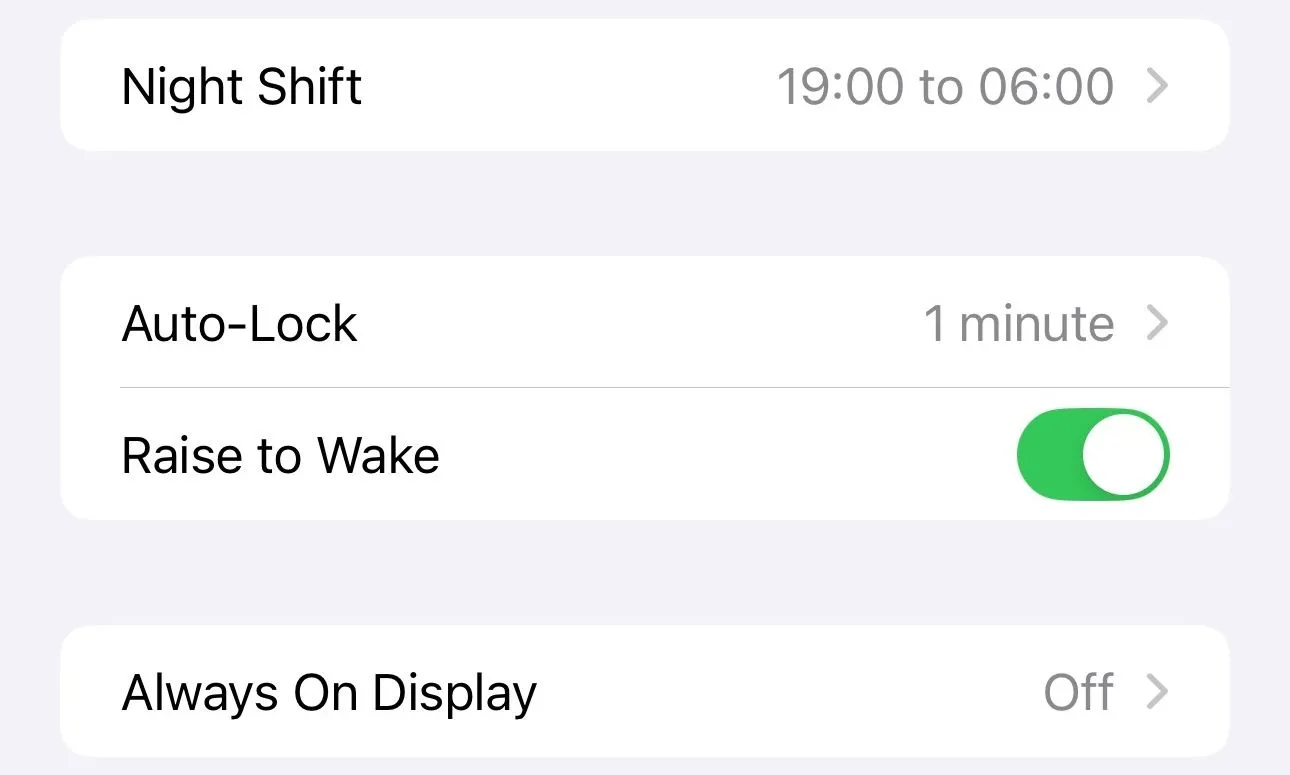 Tùy chọn Tự động khóa (Auto-Lock) trong mục Màn hình & Độ sáng trên iPhone
Tùy chọn Tự động khóa (Auto-Lock) trong mục Màn hình & Độ sáng trên iPhone
Lưu ý quan trọng: Nếu bạn đang bật Chế độ Nguồn điện thấp (Low Power Mode), tùy chọn Tự động khóa sẽ bị cố định ở “30 giây” và bạn sẽ không thể thay đổi. Để có thể điều chỉnh Auto-Lock, trước tiên bạn cần tắt Chế độ Nguồn điện thấp bằng cách vào Cài đặt (Settings) > Pin (Battery) và tắt tùy chọn này.
Trong cài đặt Tự động khóa, bạn sẽ thấy danh sách các tùy chọn thời gian khác nhau. Các tùy chọn này quyết định khoảng thời gian màn hình iPhone của bạn sẽ sáng trước khi tự động tắt và khóa. Để tắt hoàn toàn tính năng này, hãy chọn Không (Never).
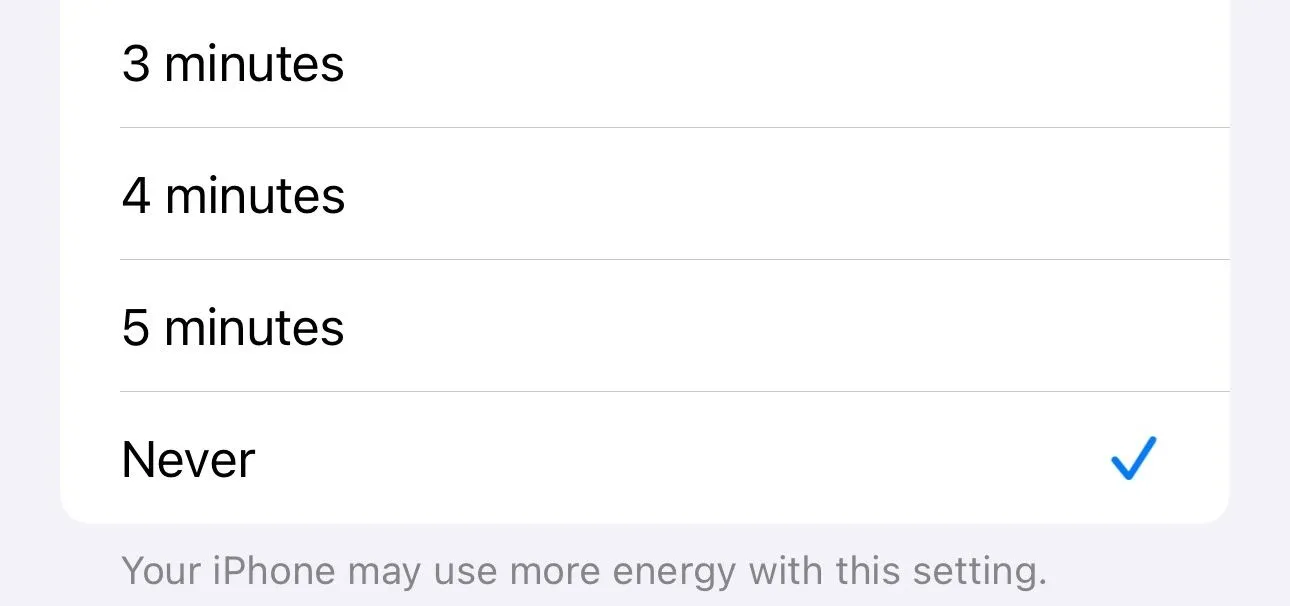 Chọn tùy chọn "Không" (Never) để tắt tự động khóa màn hình iPhone
Chọn tùy chọn "Không" (Never) để tắt tự động khóa màn hình iPhone
Kể từ bây giờ, bất cứ khi nào bạn bật iPhone, màn hình sẽ luôn sáng và thiết bị sẽ không tự động khóa cho đến khi bạn khóa thủ công bằng cách nhấn nút nguồn (Side button).
Xử lý vấn đề màn hình bị tối mặc dù đã tắt Auto-Lock
Nếu bạn vẫn gặp sự cố màn hình bị mờ hoặc tối đi ngay cả sau khi đã tắt Auto-Lock, nguyên nhân có thể là do tính năng Độ sáng tự động (Auto-Brightness) đang được bật. Bạn có thể tắt tùy chọn “Độ sáng tự động” này trên iPhone của mình bằng cách đi tới Cài đặt (Settings) > Trợ năng (Accessibility) > Màn hình & Cỡ chữ (Display & Text Size) và tắt công tắc Độ sáng tự động (Auto Brightness) ở cuối trang.
Những lưu ý quan trọng khi tắt Auto-Lock trên iPhone
Mặc dù việc tắt Auto-Lock có thể rất hữu ích trong một số trường hợp, nhưng bạn cũng cần lưu ý đến những nhược điểm đi kèm.
Thứ nhất, đó là thời lượng pin. Màn hình iPhone là một trong những thành phần tiêu thụ pin nhiều nhất. Nếu bạn để màn hình bật liên tục, iPhone của bạn sẽ hết pin nhanh hơn đáng kể.
Thứ hai là bảo mật. Nếu bạn để iPhone của mình bật và không tự động khóa, bất kỳ ai cũng có thể truy cập và sử dụng thiết bị của bạn. Auto-Lock là một biện pháp bảo vệ hữu ích, giúp đảm bảo rằng nếu bạn vô tình để quên iPhone đã mở khóa ở đâu đó, thiết bị sẽ tự động khóa trước khi người khác kịp chạm vào.
Vì vậy, hãy chắc chắn rằng bạn đã bật lại tính năng “Tự động khóa” sau khi hoàn thành công việc của mình. Để thực hiện, bạn chỉ cần lặp lại các bước trên và chọn một giới hạn thời gian phù hợp từ danh sách thay vì “Không”.
Việc điều chỉnh tính năng Auto-Lock trên iPhone giúp bạn kiểm soát tốt hơn trải nghiệm sử dụng thiết bị của mình. Tuy nhiên, hãy luôn cân nhắc giữa sự tiện lợi và các yếu tố quan trọng như thời lượng pin cũng như bảo mật cá nhân. Bằng cách thực hiện theo hướng dẫn này, bạn có thể dễ dàng quản lý cài đặt màn hình iPhone, đảm bảo thiết bị hoạt động hiệu quả nhất cho nhu cầu của bạn. Đừng quên truy cập xalocongnghe.com thường xuyên để cập nhật thêm nhiều mẹo và thủ thuật công nghệ hữu ích khác!